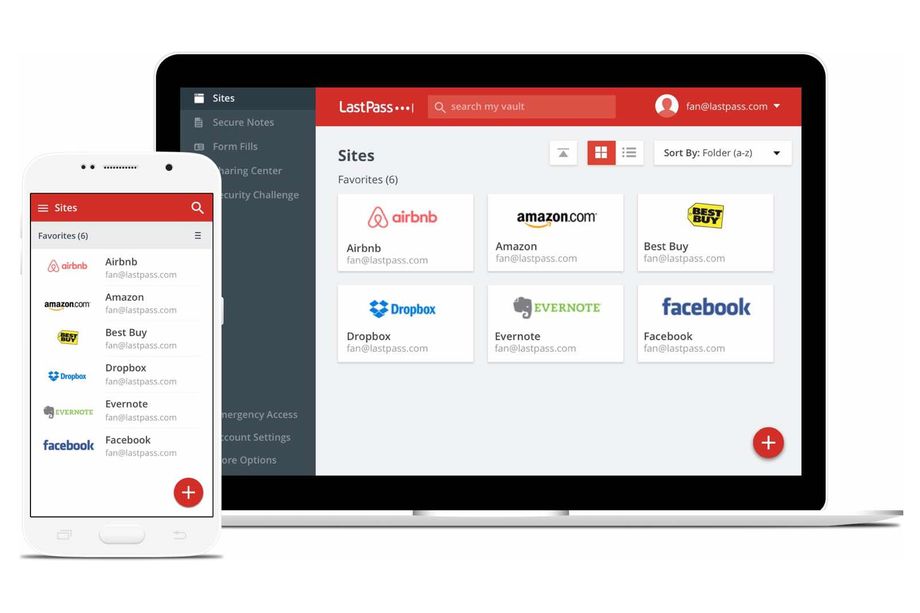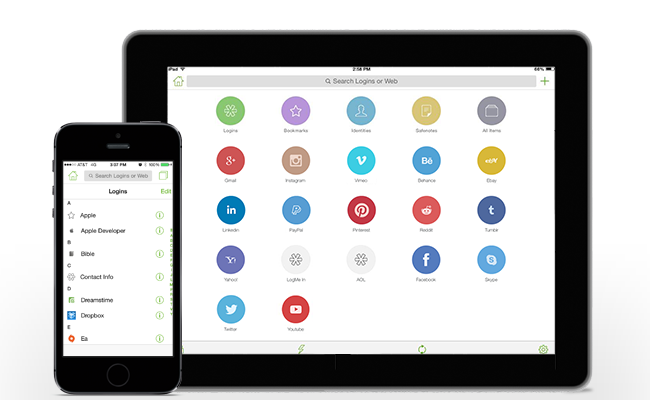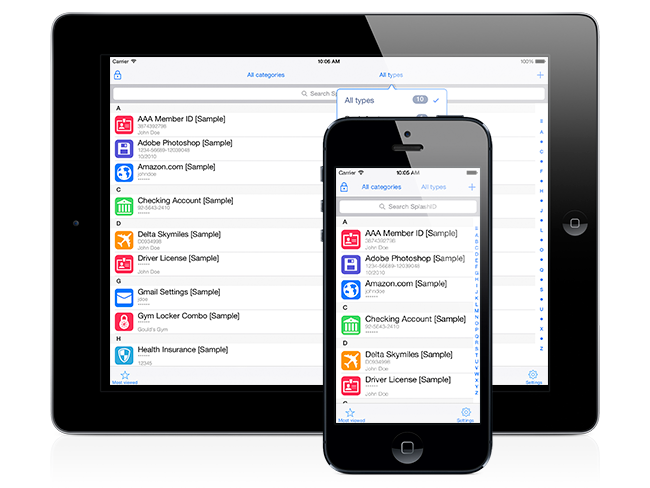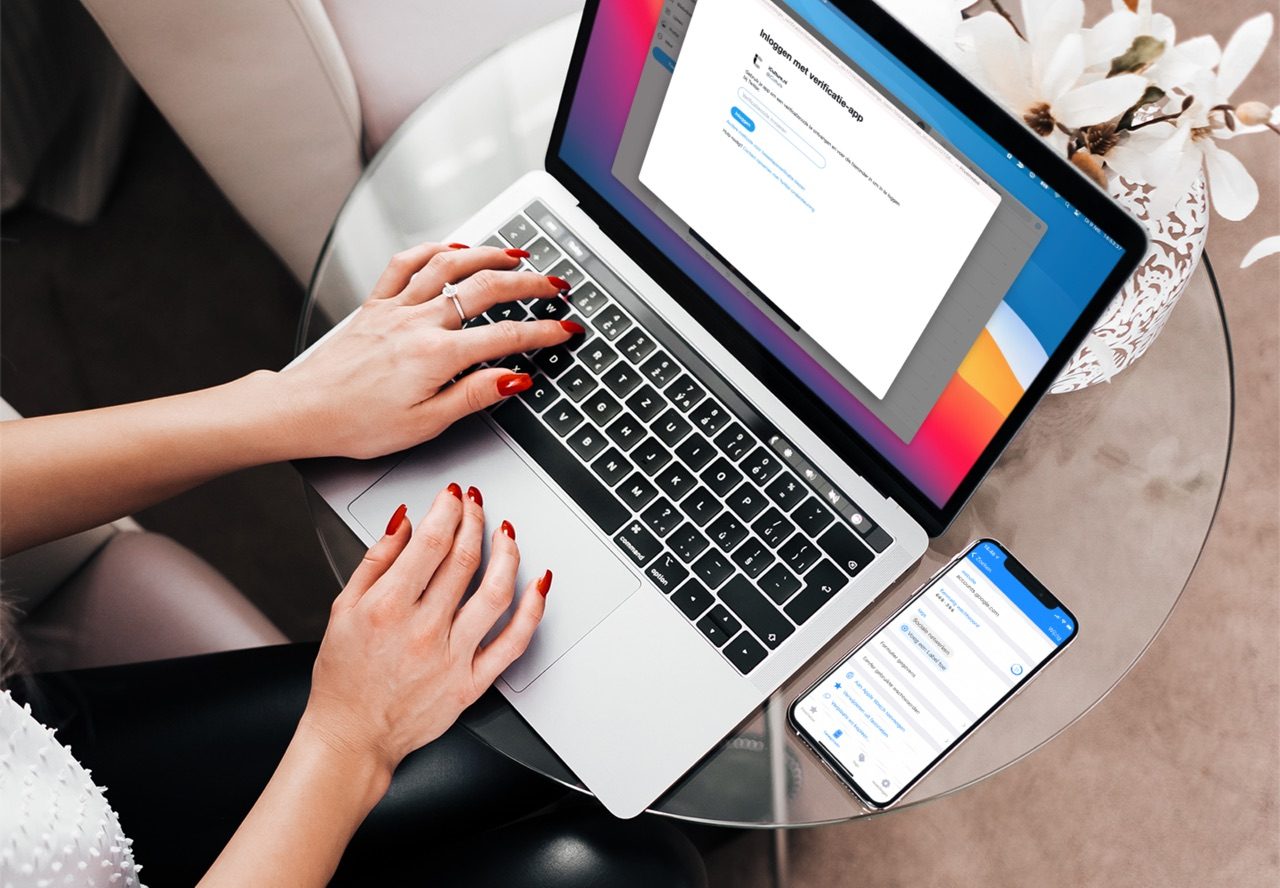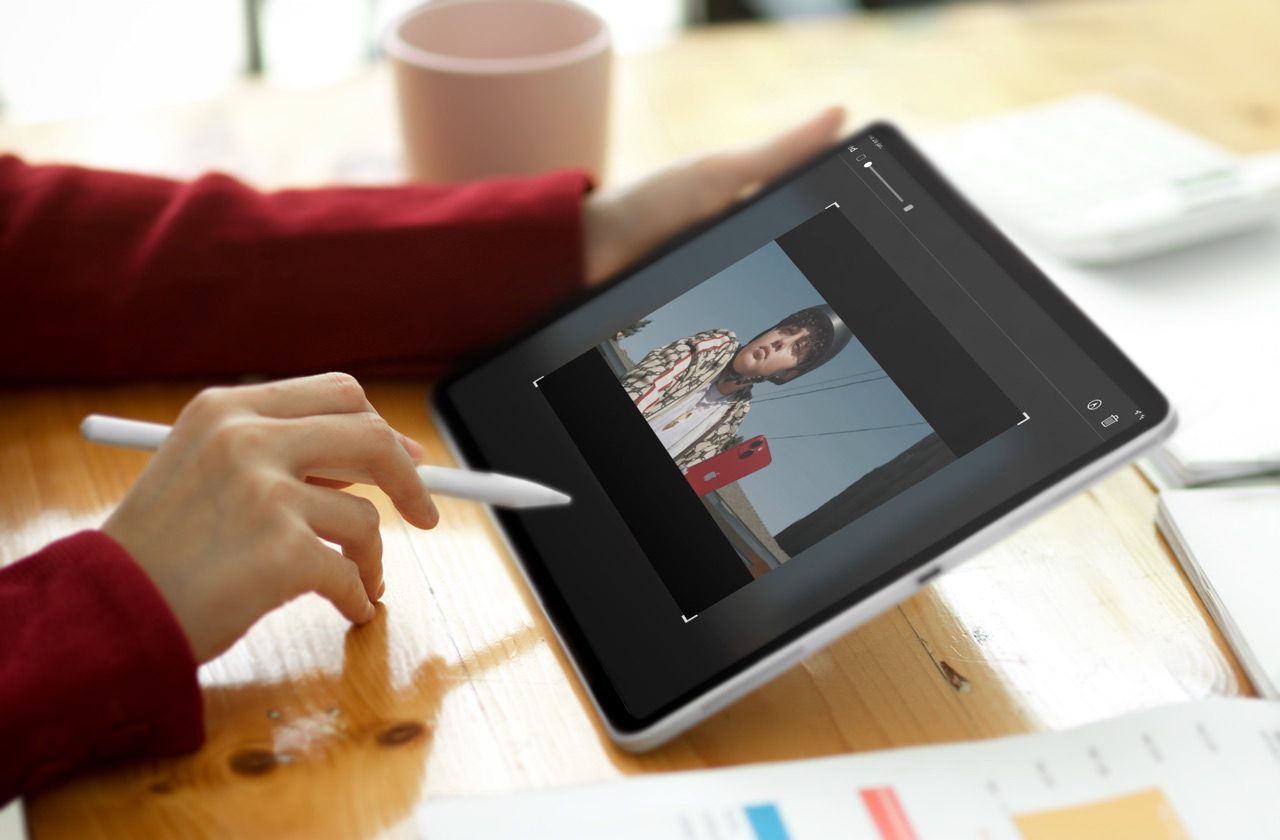Er zijn allerlei oplossingen voor het opslaan van je wachtwoorden: van de Sleutelhanger in macOS en apps die op elk platform werken (zoals 1Password) tot losse iPhone-apps die niets synchroniseren. Wat is het meest veilig en hoe kies je de wachtwoordmanager die bij jou past? Deze gids helpt je op weg.

Wachtwoordmanagers: heel veel keuze
Je kunt wachtwoorden opslaan met 1Password, KeePass, Roboform, SplashID, LastPass, Dashlane en nog veel meer apps en online diensten. Elke vorm heeft voor- en nadelen en brengt beveiligingsrisico’s met zich mee. Wat voor jou de meest ideale app is (bijvoorbeeld eentje die alleen op je iPhone werkt), kan voor iemand anders totaal onzinnig zijn (bijvoorbeeld als je op heel veel verschillende apparaten werkt). 1Password is favoriet onder veel iCulture-lezers en werkt op allerlei apparaten, maar is behoorlijk prijzig. SplashID en KeePass zijn goedkoper, maar minder intuïtief. KeePass heeft geen officiële iOS-app, waardoor je afhankelijk bent van derden.
Daarom lees je hieronder wat de meest veilige en onveilige methoden zijn en uit welke tools je kunt kiezen, zodat je zelf de beste keuze kunt maken.
Wachtwoorden opslaan in je browser
Bij browsers zoals Safari, Chrome, Firefox en Internet Explorer kun je inloggegevens opslaan, zodat je automatisch formulieren kunt vullen. De browser slaat je wachtwoorden op in een versleutelde database, die lokaal op je computer wordt bewaard of die wordt gesynchroniseerd met een online account zoals iCloud, Google of Firefox Sync. Dit biedt vooral gemak: je hoeft geen andere app erbij te halen en als je de browser al hebt geïnstalleerd, is de wachtwoordmanager standaard ook al aanwezig. Voor de meeste iOS- en macOS-gebruikers is Safari de meest logische keuze, omdat daarin de Sleutelhanger aanwezig is. Die zorgt ervoor dat je zowel op je MacBook, iMac, iPad en iPhone toegang hebt tot al je wachtwoorden. Alle data wordt versleuteld en vervolgens gesynchroniseerd op iCloud.
Risico’s en nadelen: Als iemand jouw computer even mag gebruiken, heeft hij/zij ook toegang tot je wachtwoorden. In Safari moet je nog wel een extra wachtwoord invoeren om de wachtwoorden zelf te mogen zien, maar bij Chrome is dat niet zo. Chrome gebruikt bovendien het inlogwachtwoord van je computer als afscherming voor de wachtwoorden, dus als iemand dit achterhaalt kan hij/zij ook bij alle wachtwoorden van diensten die je gebruikt. In Firefox kun je een masterpassword instellen waarmee al je wachtwoorden worden versleuteld, maar dit staat niet standaard ingeschakeld.
Lokale wachtwoordmanagers op desktop of smartphone
Je kunt ook kiezen voor een wachtwoordmanager die alleen lokaal werkt. Een dergelijke app synchroniseert de wachtwoorden niet met een online opslagdienst, waardoor je veiliger bent. Je kunt gebruik maken van 1Password, Roboform, SplashID of KeePass, maar daarbij moet je wel zorgen dat het synchroniseren met online opslag is uitgeschakeld. Deze wachtwoordmanagers kunnen vaak ook sterke wachtwoorden genereren, formulieren invullen en notities versleutelen. Deze apps werken meestal met een masterpassword, die zorgt dat alle inhoud wordt versleuteld.
Wil je het liefst lokaal synchroniseren zonder tussenkomst van de cloud, dan kun je bijvoorbeeld kiezen voor SplashID, die je data via Wi-Fi kan sychroniseren. Er komt dus geen online opslagruimte aan te pas en je bent niet afhankelijk van externe opslagdiensten zoals iCloud of Dropbox.
Risico’s en nadelen: Als alle wachtwoorden op één apparaat staan, loop je kans dat je alles kwijtraakt als het apparaat kapot gaat, zoek raakt of wordt gestolen. De versleutelde database is alleen aanwezig op één fysiek apparaat. Bovendien kan het ongemakkelijk zijn als je meerdere databases met wachtwoorden moet onderhouden. Data syncen werkt vaak alleen via een online verbinding, dus je zult alles handmatig moeten overtikken of handmatig een export maken en op een ander apparaat importeren. Daarbij kunnen al snel verschillen ontstaan: een wachtwoord die je op het ene apparaat hebt bijgewerkt, wordt niet automatisch bijgewerkt op het andere apparaat. Kies altijd een app van een gerespecteerde partij die door veel mensen wordt gebruikt. Er staan in de App Store allerlei apps van onbekende ontwikkelaars, waarbij je moeilijk kunt inschatten wat hun expertise op het gebied van security is.
Wachtwoordmanagers met online sync
Het meest handig zijn wachtwoordmanagers die online synchroniseren en te raadplegen zijn via een website. Voorbeelden zijn 1Password, LastPass en Roboform. Met deze apps kun je vaak ook veilige wachtwoorden genereren en notities laten versleutelen. Het grote voordeel is dat je overal en altijd bij je wachtwoorden kan, ook als je MacBook en iPhone zijn gestolen. Er zijn ook tussenoplossingen: zo kun je met Dashlane zelf aangeven welke data je wel en niet online wilt synchroniseren en welke je alleen offline wilt opslaan. Bij sommige diensten zoals LastPass kun je ook zorgen dat er alleen kan worden ingelogd vanuit specifieke landen.
Risico’s en nadelen: Hoe meer data in de cloud staat, hoe meer er ook in verkeerde handen kan vallen bij een hack. De beste oplossing is daarom een wachtwoordmanager waarbij de encryptie lokaal op jouw computer plaatsvindt, zodat de ontwikkelaar niet over jouw encryptiesleutel beschikt. Toch loop je altijd het risico dat je data in verkeerde handen valt, als het op een server van een externe partij staat. Alleen kan de data niet zomaar worden gelezen, omdat het (hopelijk goed) versleuteld is.
Het grootste gevaar bij deze diensten is dat je masterpassword niet sterk genoeg is. Mensen blijken vaak eenvoudige wachtwoorden als ‘123456’ en ‘qwerty’ te gebruiken, vooral bij wachtwoorden die ze vaak moeten invullen.
Altijd doen: tweefactorauthenticatie
Geen enkel systeem is waterdicht en geen enkele wachtwoordmanager is perfect. Maar als je slim bent kies je voor een wachtwoordmanager die tweestapsverificatie of tweefactorauthenticatie ondersteunt. Daarmee zorg je er in ieder geval voor dat iemand over fysieke toegang tot jouw iPhone (of een ander vertrouwd apparaat) moet beschikken om toegang te krijgen tot jouw wachtwoorden.
Stel dat je je wachtwoorden synchroniseert via iCloud en zowel voor de online wachtwoordendienst als voor iCloud tweefactorauthenticatie hebt ingeschakeld. Een hacker zal dan eerst moeten inbreken op je iCloud-account om de versleutelde database met wachtwoorden in handen te krijgen. Die versleutelde wachtwoorden kan hij alleen raadplegen als hij inbreekt op het account van de wachtwoordendienst, maar die is ook beschermd met tweefactorauthenticatie. Dit levert zoveel gedoe op, dat een hacker zich liever richt op een makkelijk slachtoffer, die de beveiliging minder goed geregeld heeft.
Zorg dus dat zowel de wachtwoordenmanager als de online opslagdienst die je gebruikt voorzien zijn van tweefactorauthenticatie (en gebruik het ook!).
Taalfout gezien of andere suggestie hoe we dit artikel kunnen verbeteren? Laat het ons weten!
iCloud
Alles over iCloud, de online opslagdienst van Apple waarmee je apps kunt synchroniseren en bestanden kunt opslaan. Maar iCloud biedt meer dan alleen online opslag en synchronisatie. Met de betaalde iCloud+ dienst krijg je extra functies, zoals het verbergen van je e-mailadres en privédoorgifte. Je kunt 5GB tot 12TB iCloud-opslag krijgen. Al onze belangrijke informatie over iCloud op een rijtje!

- Alles over iCloud
- iCloud+, de betaalde versie van iCloud met extra functies
- Alles over iCloud Drive
- Storing bij iCloud? Zo vraag je de status op
- Documenten synchroniseren in iCloud
- iCloud Fotobibliotheek gebruiken
- iCloud Muziekbibliotheek gebruiken
- Beveiliging van iCloud-gegevens
- iCloud-opslagruimte delen met gezin
- iCloud-account beheren
- iPhone en iPad backuppen op iCloud
- iCloud-sleutelhanger voor opslaan van wachtwoorden
- Gezinswachtwoorden in iCloud-sleutelhanger
- Privédoorgifte in iCloud: veiliger browsen
- iCloud-opslag uitbreiden (prijzen en meer)